Partisi cadangan sistem atau partisi sistem EFI pada drive yang salah adalah masalah yang dapat terjadi saat menginstal atau memutakhirkan Windows. Jika Anda memiliki banyak hard drive di komputer Anda, pastikan bahwa partisi yang dicadangkan sistem atau partisi sistem EFI berada di hard drive yang sama dengan partisi Windows. Jika tidak, Anda mungkin mengalami masalah dengan proses boot komputer Anda. Jika Anda tidak yakin hard drive mana yang digunakan oleh partisi yang dicadangkan sistem atau partisi sistem EFI, Anda dapat menggunakan alat Manajemen Disk di Windows untuk memeriksanya. Untuk melakukannya, buka Control Panel dan cari 'Disk Management'. Pilih disk yang ingin Anda periksa, klik kanan, dan pilih 'Properties'. Di tab 'Volume', Anda akan melihat daftar semua partisi pada hard drive yang dipilih. Partisi yang dicadangkan sistem akan diberi label sebagai 'Cadangan Sistem' dan partisi sistem EFI akan diberi label sebagai 'Partisi Sistem EFI'. Jika salah satu dari partisi ini berada di hard drive yang berbeda dari partisi Windows, Anda harus memindahkannya ke hard drive yang benar. Untuk melakukannya, Anda harus menggunakan alat bernama DiskPart. Untuk membuka DiskPart, buka Command Prompt dan ketik 'diskpart'. Pada prompt DiskPart, ketik 'list disk' dan tekan Enter. Ini akan mencantumkan semua disk di komputer Anda. Ketik 'pilih disk 0' dan tekan Enter. Ini akan memilih hard drive pertama di komputer Anda. Jika partisi cadangan sistem atau partisi sistem EFI Anda berada di hard drive yang berbeda, ketik 'pilih disk 1' dan tekan Enter, ganti '1' dengan nomor hard drive yang benar. Ketik 'daftar partisi' dan tekan Enter. Ini akan mencantumkan semua partisi pada hard drive yang dipilih. Temukan partisi yang ingin Anda pindahkan, dan catat nomor partisi tersebut. Ketik 'pilih partisi 4' dan tekan Enter, ganti '4' dengan nomor partisi yang ingin Anda pindahkan. Ketik 'assign letter=S' dan tekan Enter. Ini akan menetapkan partisi sebagai huruf drive. Ketik 'exit' dan tekan Enter untuk keluar dari DiskPart. Sekarang partisi yang dicadangkan sistem atau partisi sistem EFI memiliki huruf drive, Anda dapat memindahkannya ke hard drive yang benar. Untuk melakukannya, buka Command Prompt dan ketik 'xcopy S:*.* E: /h /i /c /k /r /e /f /j'. Ini akan menyalin semua file dari partisi yang dicadangkan sistem atau partisi sistem EFI ke drive E:. Setelah proses penyalinan selesai, buka alat Manajemen Disk dan verifikasi bahwa partisi yang dicadangkan sistem atau partisi sistem EFI sekarang berada di hard drive yang benar. Jika ya, Anda sekarang dapat menghapus partisi lama. Untuk melakukannya, klik kanan partisi dan pilih 'Hapus Volume'.
Partisi Cadangan Sistem atau Partisi Sistem EFI pada hard drive Anda adalah sektor kecil yang digunakan oleh Windows untuk menampung file sistem seperti database konfigurasi boot, kode manajer boot, dan Lingkungan Pemulihan Windows, dan untuk mencadangkan ruang untuk file startup. Biasanya dibuat selama penginstalan Windows dan digunakan untuk mem-boot sistem operasi. Singkatnya, partisi yang dicadangkan sistem adalah komponen penting dari proses pengaktifan komputer Anda dan harus diatur dan dijalankan sesuai dengan itu. Di akhir posting ini, Anda akan mengetahui tentang Partisi Sistem EFI atau Partisi Cadangan Sistem, mengapa masalah terjadi dan bagaimana cara memperbaikinya. Partisi yang dicadangkan sistem atau partisi sistem EFI di drive yang salah kesalahan.

Catatan: Sistem dicadangkan untuk BIOS lama. Jika Anda menggunakan UEFI, Anda mendapatkan partisi sistem EFI. Ini terlihat saat Anda membuka perangkat lunak pemartisi disk apa pun.
cara mengatur printer default di windows 10
Kapan dan mengapa kesalahan 'System reserved partition atau EFI system partition on the wrong drive' muncul?
Beberapa pengguna forum telah melaporkan kesalahan yang biasanya terjadi saat mereka menginstal Windows dengan lebih dari satu hard drive atau beberapa penyimpanan fisik yang tersambung ke komputer. Karena penginstal OS memerlukan ruang yang tidak terisi untuk membuatnya, penginstal akan membuatnya di perangkat penyimpanan kedua jika tidak menemukannya di drive utama.
Sumber lain yang mungkin dari masalah ini adalah lingkungan instalasi. Jika Anda mencoba menginstal Windows dan tidak mengenali drive yang benar, atau jika urutan boot di pengaturan BIOS atau UEFI salah.
Namun, karena tidak ada masalah dan Windows berjalan normal, tidak ada yang menyadarinya. Situasi menjadi lebih rumit ketika pengguna perlu menghapus salah satu perangkat penyimpanan yang berisi partisi yang dicadangkan sistem atau partisi sistem EFI. Jika pengguna menghapusnya, dia tidak akan bisa melakukan booting karena semua detail terkait booting PC ada di bagian khusus ini.
mengubah kunci produk windows 7
Perbaiki Partisi Cadangan Sistem atau Partisi Sistem EFI pada Kesalahan Disk yang Salah
Karena Anda perlu membuang disk dengan partisi yang dicadangkan sistem, Anda harus memindahkannya atau mencari solusi agar semua informasi boot ada di disk utama. Dengan mengikuti langkah-langkah ini, Anda seharusnya dapat memperbaiki partisi yang dicadangkan sistem pada drive yang salah dan membuat komputer Anda aktif kembali.
Sebelum memulai, sangat disarankan agar Anda mencadangkan semua data Anda, atau setidaknya salinan dari apa yang ada di drive C. Ini akan membantu mencegah kehilangan data jika sistem crash. Selain itu, proses tersebut mengharuskan Anda untuk memodifikasi file dan folder yang tersembunyi di sistem operasi; oleh karena itu, Anda hanya boleh melanjutkan jika Anda terbiasa dengan apa yang Anda lakukan.
1] Buka Command Prompt atau Terminal Windows yang ditinggikan.
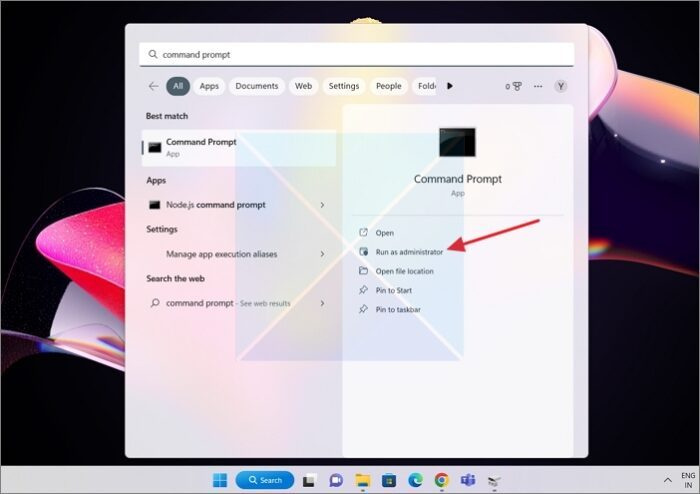
- Untuk memulai, klik tombol kunci jendela pada keyboard untuk membuka Untuk mulai mencari , lalu masuk Garis komando atau Terminal Windows di jendela yang muncul.
- Sekarang, klik kanan pada prompt perintah atau terminal Windows dan pilih Jalankan sebagai administrator pilihan.
2] Gunakan BCDBoot untuk menghasilkan data konfigurasi boot
BCDBoot adalah alat baris perintah yang memungkinkan pengguna untuk menyesuaikan file boot pada PC. Anda dapat menambahkan file boot ke PC, mengonfigurasi PC untuk boot dari hard disk virtual, memulihkan partisi sistem, dan bahkan memulihkan menu boot pada PC dual-boot. Dalam kasus kami, kami perlu membuat penyimpanan BCD baru dan menginisialisasi file lingkungan boot BCD di partisi sistem, yaitu di drive C yang tersedia di penyimpanan utama.
Di shell prompt perintah yang ditinggikan, ketik |_+_| dan tekan Enter.
BCDBOOT<источник>[/S<буква тома>]
telah terjadi kesalahan i / o yang tidak terduga
- UEFI: BCDBoot menyalin file boot ke partisi sistem EFI atau ke partisi yang ditentukan oleh opsi /s.
- BIOS: BCDBoot menyalin file boot ke partisi aktif hard drive utama atau partisi yang ditentukan oleh opsi /s.
3] Setel drive C ke «Aktif»
Jika drive C tidak aktif, kita harus melakukannya secara manual. Jika Anda bertanya-tanya, drive dengan file yang terkait dengan startup atau boot harus aktif. UEFI atau BIOS akan mencari partisi aktif dan kemudian mem-boot file.
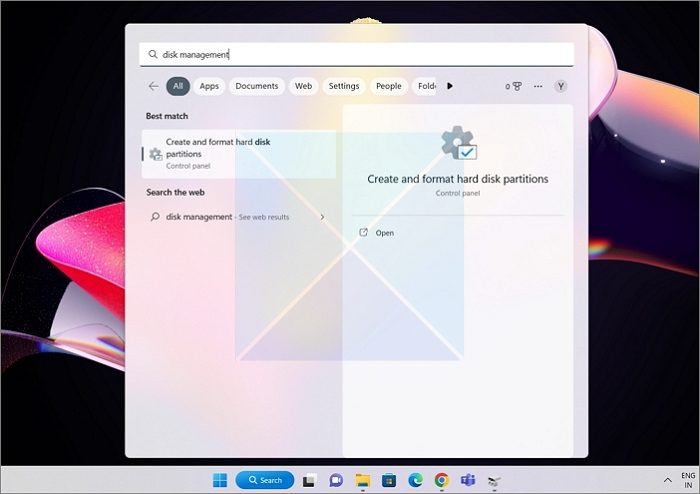
- Berlari Untuk mulai mencari lagi, dan kali ini cari Manajemen Disk.
- Saat hasilnya muncul, pilih salah satu yang bertuliskan ' Membuat atau memformat partisi hard disk ” dari daftar utama.
- Pilih drive dengan partisi C.
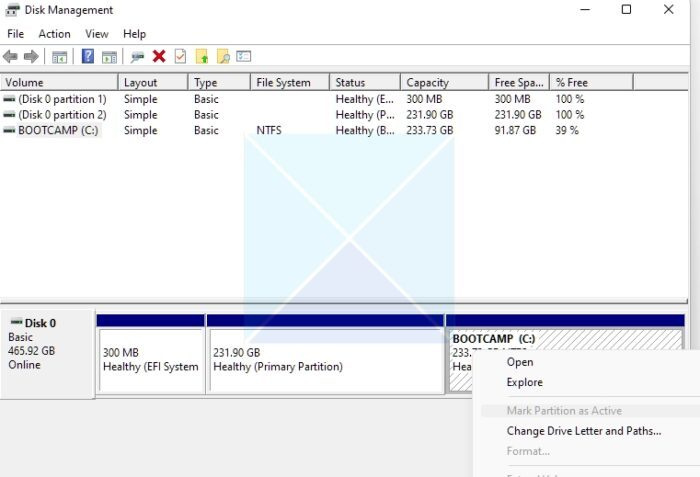
- klik kanan pada drive C di utilitas Manajemen Disk, lalu pilih Tandai bagian sebagai aktif opsi dari menu konteks yang muncul.
Setelah itu, jika Anda melepas drive lain, Windows akan boot dari drive C Anda dan tidak akan ada masalah.
terjadi error fatal sysprep windows 7
Kesimpulan
Kami harap Anda menemukan panduan ini untuk memperbaiki partisi yang dicadangkan sistem pada drive yang salah berharga dan informatif. Partisi Cadangan Sistem atau Partisi Sistem EFI sangat penting untuk proses startup komputer Anda dan harus dikonfigurasi dengan benar dan aktif. Anda akan dapat memecahkan masalah dan menyelesaikan masalah apa pun dengan partisi yang dicadangkan sistem pada drive yang salah jika Anda mengikuti prosedur dalam panduan ini.
Bisakah saya menghapus partisi yang dicadangkan sistem?
Biasanya tidak disarankan untuk menghapus partisi yang disediakan sistem. Partisi cadangan sistem adalah partisi kecil pada hard drive atau solid state drive yang digunakan oleh sistem operasi Windows untuk menyimpan file boot dan file sistem lainnya. Oleh karena itu, jika Anda perlu menghapusnya, Anda hanya boleh melakukannya saat Anda beralih ke drive Windows baru dan partisi cadangan sistem yang ada. Namun, jika Anda menghapus partisi secara paksa, PC tidak akan dapat memulai. Pada akhirnya, Anda harus menggunakan Pemulihan dan alat BCD untuk memperbaiki entri boot.
Bisakah saya memindahkan partisi yang dicadangkan sistem ke drive lain?
Jawaban singkatnya adalah tidak, meskipun dulu dimungkinkan di Windows. Selain itu, Anda tidak perlu lagi memindahkan partisi sistem. Karena tujuannya adalah untuk mengaktifkan partisi lain, dan mungkin berisi file yang diperlukan untuk mem-boot PC, Anda dapat menggunakan perintah BCDBoot untuk melakukannya.
Namun, bahkan jika Anda entah bagaimana bisa melakukannya, itu bisa menimbulkan masalah. Partisi yang dicadangkan sistem mungkin berisi file penting yang diperlukan agar sistem operasi berfungsi dengan baik, sehingga memindahkannya ke drive lain dapat menyebabkan masalah stabilitas dan kinerja sistem.














